Содержание
Здравствуйте,
В первых двух частях мы с Вами установили на роутер ASUS RT-AC66U прошивку от Merlin, настроили через терминал регионы. Настроили регионы на адаптере PCE-AC66 и получили скорость по Wi-Fi в диапазоне 5GHz 700+ Мбит/сек
Собственно от данного увеличения выигрыш для 5GHz диапазона 5-7%. А вот для 2.4GHz диапазона, существенный, при условии замены пары штатных антенн на более мощные. Лично у меня на роутере из трех антенн, заменены две крайние на TP-LINK TL-ANT2408CL

Это антенна 2.4GHz позволяет увеличить зону приема и качество сигнала вместе с увеличением мощности передатчика на роутере.</p>
P.S. Не будем забывать, что большинство клиентов в нашем инфопространстве работают именно на 2.4GHz, поэтому это увеличение совсем не будет лишним.
Закончим наш ликбез и перейдем непосредственно к увеличению мощности передатчиков. Для этого нам необходимо подключится к роутеру через терминал (программа Putty и telnet из первой части) Ввести логин/пароль и выполнить команды: Для начала смотрим текущие настройкиnvram get wl_txpower nvram get wl0_txpower nvram get wl1_txpower
Запоминаем их, если захотим вернуть базовые значения
Меняем данный параметр на 200мВт: Кстати по европейским стандартам мощность ограничена 100мВт, но мы с вами заблаговременно сменили регион )))nvram set wl_txpower=200 nvram set wl0_txpower=200 nvram set wl1_txpower=200 nvram commit
Перезагружаем:reboot
Можете проверить для надежности еще раз )
Список всех статей в хронологическом порядке: История статей
Если Вам не безразлична судьба блога или Вы просто хотите отблагодарить Автора за его труд, смело переходите на страницу Поддержки, там описана вся информация, по тому, как это сделать проще простого =)
UPD: 16.01.2019 Уже отпала необходимость изменения NVRAM и различных параметров. Сейчас достаточно установить прошивку от HUGO GOMES (она в свою очередь основана на прошивках Asuswrt-Merlin) Я использую последнюю поддерживаемую для своего роутера самой первой ревизии, а именно HGG-FINAL 380.70 (более новых больше не будет т.к. первые ревизии признаны устаревшими) Хьюго закрыл от публичного доступа свои прошивки и просит не распространять их публично т.к. он реализует различные обходные пути, которые устанавливают регулирующие органы (ограничение мощности передатчиков, блокировка по регионам и др.) Поэтому для получения оных пишите ему на почту(ENG) asuswrt.hgg@gmail.com. Отвечает редко, но отвечает ) И не выкладывайте прошивки в публичный доступ иначе Хьюго снова изменит ссылку для хранения и скачивание станет недоступно. Отнеситесь с пониманием к труду человека! Что по качеству прошивки – установил и забыл. Роутер работает, как часы, разблокированы все Wi-Fi каналы без всяких танцев с бубном в Nvram и CFE, т.е. все это уже вшито в прошивку !!!
Если вы нашли ошибку, пожалуйста, выделите фрагмент текста и нажмите Ctrl+Enter.
В современном ориентированном на технологии мире не многие вещи более важны для нашей повседневной жизни, чем подключение к Wi-Fi. К счастью, бренды вроде ASUS продолжают лидировать с некоторыми из самых мощных маршрутизаторов на рынке, независимо от ваших ценовых предпочтений, размера дома или желаемой скорости. Нет ничего хуже, чем буферизация при попытке посмотреть свежий фильм в 4K, поэтому изучите этот список лучших роутеров ASUS и передайте привет скоростному Интернету.
Лучший результат: ASUS RT AC87U
Лучший роутер для игр: ASUS AC3100
Геймерам, которые ищут самые мощные возможности подключения и самые быстрые скорости, стоит обратить внимание на ASUS AC3100 со специальными функциями, разработанными для онлайн-игр. Геймерам понравится ускоритель игр WTFast, который обеспечивает лучший пинг и низкую задержку для бесперебойной игры в Интернете. Благодаря встроенной технологии 1024-QAM скорость на частоте 5 ГГц почти на 80 процентов выше, чем у маршрутизаторов предыдущего поколения (до 2100 Мбит / с), а пользователи в диапазоне 2,4 ГГц увидят скорость до 1000 Мбит / с.
Направление сигнала вокруг дома — это конструкция антенны 4T4R (четыре передатчика, четыре приемника), которая расширяет зону покрытия до 1000 квадратных метров. Дополнительные функции включают в себя технологию 802.11ac MU-MIMO для направления сигнала прямо на устройство, защиту Trend Micro и ASUS AiMesh для использования дополнительного маршрутизатора ASUS с целью увеличения сигнала в другом месте дома.
Лучшая скорость: ASUS RT-AC3200
Что касается более высоких скоростей, обратите внимание на ASUS RT-AC3200, который объединяет 2600 Мбит / с в двух диапазонах 5 ГГц, плюс до 600 Мбит / с в диапазоне 2,4 ГГц для комбинированных 3200 Мбит / с. Эти скорости могут легко обрабатывать 4K, потоковое HD и онлайн-игры. Конструкция антенны 3T3R (три передающих, три принимающих) помогает увеличить как диапазон Wi-Fi, так и качество сигнала, чтобы достичь практически любого места в доме среднего размера. Добавление технологии ASUS Smart Connect расширяет возможности маршрутизатора, позволяя ему управлять всем интернет-трафиком в диапазонах 2,4 и 5 ГГц. Дополнительные функции, такие как AiProtection от Trend Micro и ASUS AiCloud обеспечивают повышенный уровень безопасности, а также облачную синхронизацию для всех ваших файлов на любом устройстве с подключением к Интернету, включая смартфоны Android и iOS.
Лучшее покрытие: ASUS AC2900
Обеспечивая покрытие на 120 процентов больше, чем у маршрутизаторов предыдущего поколения, ASUS AC2900 порадует любителей аппаратного обеспечения некоторыми из лучших показателей производительности среди всех роутеров ASUS. Премиальная цена оправдана двухполосной производительностью (2,4 ГГц и 5 ГГц), которая увеличивает пропускную способность до 2900 Мбит / с, позволяя легко охватить большой дом.
Поддержание этой скорости и диапазона — это технология MU-MIMO, которая направляет пропускную способность конкретно на устройства, использующие сеть для повышения производительности. Дополнительные функции, вроде WTFast, обеспечивают низкую задержку для игр, а AiProtection от Trend Micro обеспечивает дополнительный уровень безопасности. Загружаемое приложение ASUS позволяет легко управлять настройкой маршрутизатора, включая мониторинг сетевого трафика в режиме реального времени и родительский контроль.
Лучшая цена: ASUS AC1900
ASUS AC1900 — это отличное сочетание производительности и цены. Благодаря технологии 802.11ac 3×3 объединенная производительность 2,4 и 5 ГГц в совокупности обеспечивает общую скорость 1900 Мбит / с. Настроить его «из коробки» легко с приложением для смартфона ASUS, или веб-интерфейсом ASUSWRT, в котором новые покупатели подключаются к своей домашней сети всего за несколько шагов. Технология ASUS TurboQAM помогает управлять силой сигнала для увеличения общей скорости Wi-Fi.
Кроме того, двухъядерный процессор с тактовой частотой 1 ГГц внутри AC1900 обеспечивает более чем достаточную мощность для потоковой передачи видео 4K, звонков VoIP и гарантирует, что онлайн-игры будут идти без задержек. Технология формирования лучей завершает набор функций, добавляя еще более стабильный сигнал для улучшения покрытия внутри дома.
Лучший дизайн: ASUS OnHub
В то время как большинство покупателей обращают внимание на производительность при покупке маршрутизатора, ASUS хочет изменить шаблоны и доказать, что привлекательный внешний вид и производительность могут сопутствовать друг другу. Прошли времена выпячивания антенн с выпуском компактного ASUS OnHub. Со всеми антеннами и оборудованием, скрытыми внутри футуристической конструкции цилиндра, OnHub использует интеллектуальное программное обеспечение для направления сигнала Wi-Fi прямо на ваши устройства.
Благодаря наличию 4 ГБ хранилища автоматические обновления программного обеспечения легко сохраняются и устанавливаются. Загружаемые приложения для Android и iOS помогают в установке и автоматическом обновлении прямо с вашего смартфона. Пожалуй, наиболее заметной особенностью является включение Wave Control, которое позволяет владельцу увеличить скорость Wi-Fi для любого конкретного устройства.
Самый продвинутый роутер: ASUS Blue Cave AC2600
Хотя он и не похож на традиционный маршрутизатор, ASUS Blue Cave AC2600 позволяет интегрировать Amazon Alexa и Echo, поэтому вы можете легко управлять своим домом с помощью голосовых команд. Защита вашего умного дома осуществляется с помощью ASUS AiProtection на базе программного обеспечения Trend Micro, которое блокирует внешние угрозы конфиденциальности вашей сети.
Помимо безопасности — это упрощенная настройка с загружаемым приложением для смартфона ASUS (для подключения к Интернету требуется всего несколько шагов). Blue Cave поддерживает двухдиапазонную технологию 802.11ac и обеспечивает скорость до 2600 Мбит / с в диапазонах 2,4 и 5 ГГц, а также поддержку 128 устройств одновременно. Кроме того, родители могут активировать расширенные элементы управления прямо из приложения для смартфона, чтобы защитить своих детей от интернет-угроз.
В модельном ряде производителя Asus присутствует много похожих по дизайну маршрутизаторов, которые отличаются количеством антенн, наличием USB-входа и диапазонами работы Wi-Fi. Удобной особенностью является то, что настройка различных роутеров, выпущенных под этим брендом, принципиально не отличается. Различен только набор доступных функций на той или иной модели.
Для подключения любой модели Asus не спешите включать устройство в розетку сразу же после покупки. Первый шаг — правильное подключение кабелей. Большинство роутеров этого производителя имеют 4 порта для LAN-подключения компьютеров и ноутбуков и отдельный порт для подключения Интернета. Вставьте кабели в необходимые разъёмы: сетевой шнур, который предоставлен провайдером — в синий порт, а все проводные устройства — в жёлтые. После этого включите аппарат в розетку, дождитесь загрузки и установления соединения. Как правило, приступить к настройке роутера можно уже через 30 секунд после его подключения.
Переверните устройство и среди информации, которая представлена на нижней панели, найдите стандартный IP-адрес роутера, логин и пароль для входа на страницу настройки. Чуть ниже этих данных расположено стандартное название беспроводной сети. Если маршрутизатор 2-х диапазонный (работает на частотах 2.4 ГГц и 5 ГГЦ), то для него можно использовать любое из этих подключений.
Важно! Можно настроить роутер не только через проводное подключение, но и по Wi-Fi.
Настройка сети на роутере Asus
Чтобы начать настройку, введите IP роутера в программе, которую вы используете для просмотра сайтов. IP своего роутера вы можете найти здесь. После запроса авторизации укажите стандартный логин и пароль (можно узнать здесь). Первой страницей, которая откроется в интерфейсе, будет «Карта сети». Здесь представлены основные данные подключения, информация о клиентах и USB-устройствах, подключенных к Asus. Некоторые из этих данных вы можете изменить прямо на этой странице, без перехода в специализированные разделы. Например, параметры авторизации в сети Wi-Fi меняются на вкладке «Состояние системы», в разделах «2.4GHz» и «5GHz».
Чтобы подключить Wi-Fi роутер Asus к Интернету, перейдите в меню «Дополнительные настройки -> Интернет». При этом полезно будет найти договор на подключение, который вы заключали с провайдером. В нём содержится необходимая информация. В разделе «Основные настройки» выберите вид подключения. Любая модель Asus работает со всеми распространёнными технологиями, которые используются для доступа в Интернет. Если ваш провайдер использует нестандартную технологию, она может быть реализована в одной из пользовательских прошивок, которую можно скачать отдельно.
В пункте «Настройка IP-адреса WAN» выберите автоматическое получение IP-адреса или введите его вручную, если провайдер предоставил вам статический IP и он указан в договоре. В разделе «Настройка учётной записи» укажите логин и пароль, которые используются для подключения к Интернету. Если провайдер предоставляет дополнительные данные для подключения (например, доступ производится через VPN), укажите их во вкладке со специальными требованиями.
В том же пункте «Интернет» на отдельной вкладке можно настроить переадресацию портов. Одной из особенностей Wi-Fi роутеров Asus является большой список предустановленных настроек программ для проброса портов. Выбрать программу можно в пункте «Список избранных игр». Все это можно сделать в ручном режиме, воспользовавшись кнопкой «Добавить/Удалить» в нижней таблице.
Важно! Проброс портов может пригодиться при некорректной работе некоторых приложений. Если проблем с соединением нет, рекомендуется не изменять эти настройки.
После отладки соединения перейдите в меню «Локальная сеть». На вкладке «LAN IP» можно изменить адрес маршрутизатора. Раздел «DHCP-сервер» позволяет задать протокол автоматического назначения IP-адресов для всех устройств. Для неопытных пользователей целесообразно оставить DHCP-сервер включенным, и при необходимости задать диапазон адресов, которые будут назначаться сетевым устройствам. При этом в указанный диапазон не должен входить адрес самого Wi-Fi роутера, иначе могут возникнуть конфликты, если данному устройству и одному из компьютеров будет назначен один IP.
При отключении DHCP-сервера возникает необходимость назначать IP-адреса вручную. Для идентификации сетевых устройств в этом случае используется MAC-адрес. Также вы можете установить ручную адресацию только для определённых клиентов, добавив их в нижнюю таблицу. Такая настройка понадобится для корректной работы некоторых приложений, взаимодействующих с локальной сетью.
Настройка WiFi на роутерах фирмы Asus
Изменить параметры Wi-Fi можно в меню «Дополнительные настройки -> Беспроводная сеть». На вкладке «Общие» вы сможете задать отдельные параметры для сетей, работающих в диапазонах 2.4 и 5 ГГЦ (при использовании 2-х диапазонного роутера). Если аппарат поддерживает только один диапазон — 2.4 ГГц, выпадающий список «Частотный диапазон» не отображается. Пункт «Скрыть SSID» позволяет сделать вашу сеть скрытой. Значительных улучшений безопасности при этом нет, так как устройство в любом случае отправляет в эфир свой MAC-адрес.
Режим и ширину канала оставьте без изменений, а в списке каналов выберите значение «Авто». Это позволит роутеру самостоятельно выбирать наименее загруженные частоты в пределах диапазона, во избежание помех, которые могут создаваться беспроводными маршрутизаторами соседей.
В качестве метода проверки подлинности рекомендуется установить «WPA-PSK/WPA2-PSK». Шифрование по этому протоколу обеспечивает защиту Wi-Fi от нежелательных подключений и перехвата данных. В поле «Предварительный ключ WPA» задайте пароль, который в дальнейшем будет использоваться для подключения к Wi-Fi.
Если вы хотите изменить дополнительные настройки Wi-Fi на своем роутере Asus, перейдите на вкладку «Профессионально». Полезная функция в этом меню — включение радио модуля только в определённое время. С её помощью вы можете ограничить работу Wi-Fi, когда он не используется. Например, при установке устройства в офисе может возникнуть необходимость отключать радио модуль в нерабочее время. Если же маршрутизатор используется дома, вы можете задать отключение Wi-Fi ночью.
Пункт «Установить изолированную точку доступа» позволяет ограничить доступ подключенных устройств к локальной сети. После его активации все девайсы смогут выходить в Интернет, но их взаимодействие друг с другом станет невозможным. Наиболее часто эта настройка применяется в общественных сетях Wi-Fi, для обеспечения конфиденциальности данных, которые хранятся на устройствах клиентов. При наладке домашней сети такой необходимости, как правило, нет.
Для ограничения доступа к локальным данным можно также использовать гостевую сеть. Её настройка выполняется в меню «Общие -> Гостевая сеть». Время ее работы можно ограничить определённым количеством часов и минут (раздел «Время доступа»). По истечении указанного срока коннект отключится автоматически. Для гостевых сетей можно задать собственные параметры шифрования или оставить их открытыми. SSID также указывается отдельно.
Обратите внимание! На большинстве современных роутеров ASUS можно создать до четырёх гостевых сетей.
Системные настройки роутеров Asus, использование USB
Изменить данные учётной записи можно в меню «Администрирование -> Система». Там же можно задать поведение кнопки WPS. На выбор предлагаются варианты «Вкл./Выкл. Wi-Fi» и «Активировать WPS». Технология WPS (Wi-Fi Protected Setup) позволяет беспроводным устройствам подключаться к Wi-Fi без ввода пароля, в течение двух минут после нажатия кнопки на роутере. Если вы планируете её использование, выберите второй вариант поведения кнопки. В противном случае удобнее выбрать первый вариант, чтобы не заходить в панель управления маршрутизатором каждый раз, когда вы собираетесь отключить Wi-Fi.
Если вы не желаете, чтобы доступ к настройкам роутера можно было получить с другого компьютера, включите пункт «Allow only specified ip address». Добавить ваши IP в белый список можно при помощи таблицы «Specified IP address».
Для роутеров Asus, на которых имеется вход USB, доступен пункт меню «Общие -> USB-приложение». На вкладке «Медиасервер» вы сможете настроить общий доступ к внешнему накопителю, который подключен к маршрутизатору по USB. В качестве накопителя можно использовать флэшку или внешний жёсткий диск. После активации пункта «Enable DLNA Media Server» любое сетевое устройство сможет взаимодействовать с данными на внешнем накопителе.
Самый распространённый пример использования — современные телевизоры, имеющие доступ в Интернет. Вы можете скачать фильм на подключенную к роутеру флэшку и смотреть его на телевизоре, который соединён с устройством по Wi-Fi или при помощи кабеля. Имя медиасервера задаётся в пункте «Media Server Name», статус сервера можно посмотреть в следующей строке.
Дополнительные параметры медиасервера можно изменить на второй вкладке раздела «USB-приложение». По умолчанию для общего доступа к хранилищу файлов потребуется ввод имени пользователя и пароля. После активации пункта «Разрешить гостевой вход» подключение к серверу станет доступным без авторизации, для любого домашнего устройства.
Пункт «Рабочая группа» позволяет присоединить устройство к существующей группе или создать новую. Изменить права доступа к каталогам медиасервера можно с помощью нижней таблицы. Для каждой папки доступны параметры: «R/W» — чтение и запись, «R» — только чтение, «No» — полное закрытие доступа.
Важно! Для правильной работы медиасервера на роутере ASUS изоляция точки доступа в меню «Беспроводная сеть -> Профессионально» должна быть отключена.
Обучающее видео: Настройка Wi-Fi роутера Asus
Используемые источники:
- https://gregory-gost.ru/uvelichivaem-moshhnost-peredatchika-wi-fi-v-asus-rt-ac66u-chast-3/
- https://trendcat.net/luchshie-routeri-asus-obzor/
- http://winetwork.ru/nastrojka-routera/asus.html

 20 Wi-Fi роутеров с Алиэкспресс рейтинг и обзоры популярных моделей
20 Wi-Fi роутеров с Алиэкспресс рейтинг и обзоры популярных моделей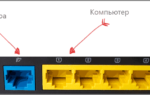 Роутер Asus модели RT-N10: оптимальное решение для бюджетных пользователей
Роутер Asus модели RT-N10: оптимальное решение для бюджетных пользователей

 Wi-fi роутер 5 ггц. Стоит ли покупать и каковы отличия частоты 2.4 от 5 (GHz)
Wi-fi роутер 5 ггц. Стоит ли покупать и каковы отличия частоты 2.4 от 5 (GHz)












 Как подключить роутер asus rt ac750
Как подключить роутер asus rt ac750 Как узнать поддерживает ли устройство стандарт вай фай 5 ГГц
Как узнать поддерживает ли устройство стандарт вай фай 5 ГГц Новый WiFi на частоте 5 ГГц. История развития.
Новый WiFi на частоте 5 ГГц. История развития. Самый мощный и качественный WiFi роутер для большого дома
Самый мощный и качественный WiFi роутер для большого дома